在word文档中怎么绘制虚线呢?
发布时间:2016-12-24 来源:查字典编辑
摘要:有的时候我们为特殊的需要,要绘制虚线,怎么设置呢?今天我们详细的讲解一下,不会的朋友可以参考本文,希望能对大家有所帮助!步骤1、首先打开WO...
有的时候我们为特殊的需要,要绘制虚线,怎么设置呢?今天我们详细的讲解一下,不会的朋友可以参考本文,希望能对大家有所帮助!
步骤
1、首先打开WORD,右击工具栏空白处,在弹出的菜单中选择"绘图“工具栏。
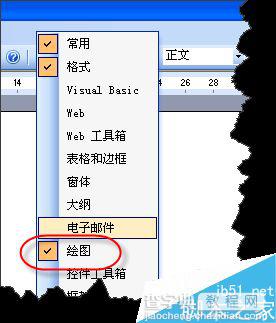
2、在"绘图“工具栏选择”直线“工具。如图所示。

3、按住SHIFT不动,绘制直线。
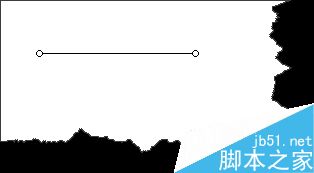
4、选择刚刚绘制好的直线,在绘图工具栏中选择”虚线线型“,这个时候你可以看到直线已经变成虚线了。
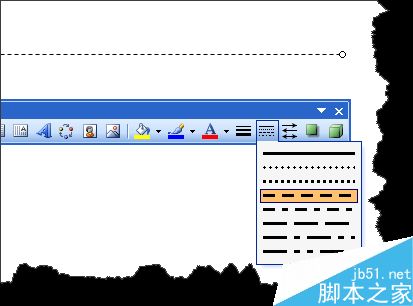
5、当你也可以使用这选择“直线” 在弹出的菜单中选择“设置自选图形格式”命令
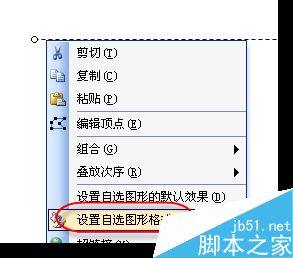
6、在“设置自选图形格式”图形”格式中,你同样的也可以修改虚线。

7、同样你也可以修改线条的颜色。如图所示。
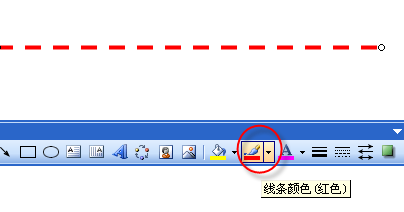
以上就是在word文档中怎么绘制虚线方法介绍,操作很简单的,大家按照上面步骤进行操作即可,希望这篇文章能对大家有所帮助!


